如何修复 Character.AI 500 内部服务器错误?
在本文中,我们将尝试解决 Character.AI 用户在站点内遇到的“500 Internal Server Error”问题。

Character.AI 用户在站点内遇到“500 Internal Server Error”问题,他们访问站点受到限制。如果您遇到此类问题,可以按照以下建议找到解决方案。
什么是 Character.AI 500 内部服务器错误?
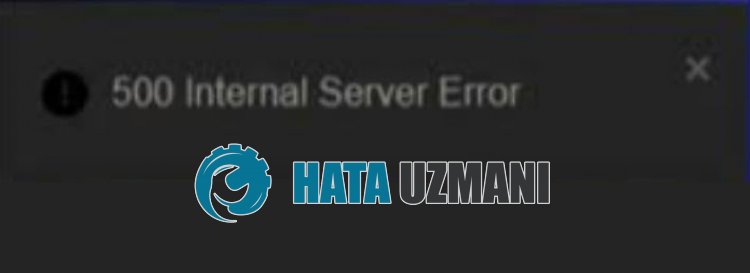
Character.AI "500 Internal Server Error" 被视为服务器无法处理负载并崩溃导致的错误。
此外,应用程序缓存的问题也会导致类似这样的各种错误。
为此,我们将尝试通过告诉您一些建议来解决问题。
如何修复 Character.AI 500 内部服务器错误
要修复此错误,您可以按照以下建议找到问题的解决方案。
1-) 检查服务器
服务器上的维护工作或崩溃问题可能会导致类似这样的各种错误。
因此我们需要检查 Character.AI 服务器。
为此,您可以通过访问我们将在下面留下的链接从 Twitter 或 UpDownRadar 检查服务器。
检查 UpDownRadar 上的 Character.AI 服务器
检查 Twitter 上的 Character.AI 服务器
如果服务器有任何维护工作或崩溃,您将需要等待它被修复。
2-) 清除 Character.AI 缓存
Character.AI 应用程序临时缓存中的文件可能有问题或未正确加载。
要解决这个问题,我们可以通过清除浏览器缓存来解决这个问题。
- 首先,到达 Character.AI 页面。 点击访问网站。
- 右键点击我们到达的页面并点击“检查”。
- 在打开的面板中点击“应用程序”。
- 然后点击左侧的“存储”。
- 完成此过程后,向下滚动右侧的面板并点击“清除站点数据”按钮。
操作完成后,您可以刷新页面查看问题是否存在。
如果您在移动设备上登录 Character.AI;
- 运行 Google Chrome 浏览器。
- 点击右上角或右下角的三个点。 (因 Android 和 iPhone 设备而异)
- 在打开的屏幕上点击“历史记录”选项。
- 在此之后,点击“清除浏览数据”并清除历史记录和缓存。
清理过程完成后,您可以访问 Character.AI 站点进行检查。
3-) 建立 Vpn 连接
我们可以通过建立 vpn 连接来消除问题,以便我们可以从其他服务器中受益。
为此,您可以访问我们将在下面留下的链接并安装 vpn 应用程序并执行连接过程。
点击安装 VPN Link(Google Chrome 插件)
安装应用程序后,您可以在连接到法国或其他国家后刷新页面来检查问题是否仍然存在。
4-) 禁用插件
我建议您禁用浏览器中的所有活动插件。
这是因为某些插件可能会阻止算法工作。
为此,请禁用浏览器中的所有活动插件并刷新页面以检查问题是否仍然存在。
5-) 从不同的浏览器登录
如果这些过程都不适合您,您最终可以检查 Character.AI 应用程序是否在不同的浏览器中运行。








![如何修复 YouTube 服务器 [400] 错误?](https://www.hatauzmani.com/uploads/images/202403/image_380x226_65f1745c66570.jpg)
















